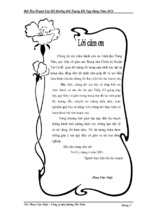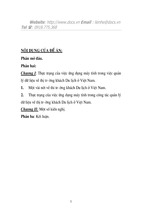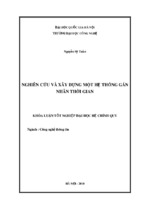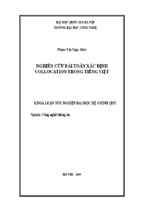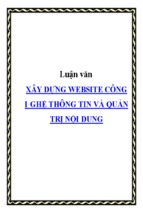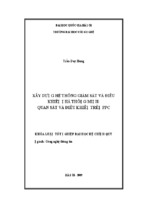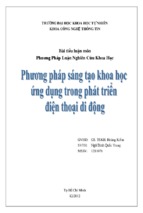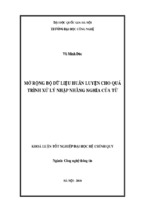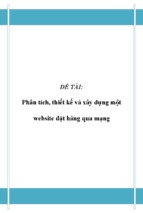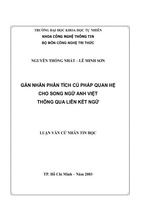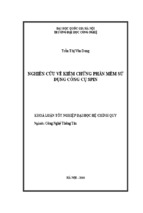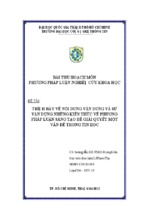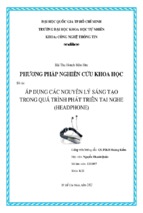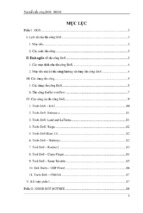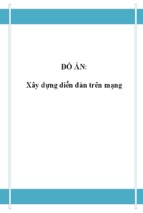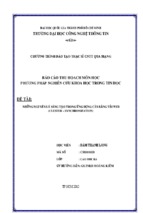Ket-noi.com diễn đàn công nghệ, giáo dục
I. GIỚI THIỆU...................................................................................................................2
1. Tổng quan...................................................................................................................2
2. Yêu cầu cấu hình phần cứng và phần mềm.................................................................2
II. INTOUCH APPLICATION MANAGER.....................................................................2
1. Xem thuộc tính của một ứng dụng..............................................................................3
2. Xem thuộc tính của một node.....................................................................................3
III . Window Maker..........................................................................................................3
1. Các đối tượng cơ bản của WindowMaker...................................................................3
2. Các đối tượng phức tạp...............................................................................................3
3. Winzard......................................................................................................................3
4. Symbol Factory...........................................................................................................3
IV. WindowVIEWER........................................................................................................3
1. Menu File.................................................................................................................... 3
2. Menu LOGIC..............................................................................................................3
3. Menu SPECIAL..........................................................................................................3
V. Tagname Dictionary......................................................................................................3
1. Các mô tả chính..........................................................................................................3
2. Các loại tagname.........................................................................................................3
2.1 Memory Type Tagname........................................................................................3
2.2 I/O Type Tagnames...............................................................................................3
2.3 Hỗ trợ tagname mở rộng........................................................................................3
2.4 Định nghĩa một tagname mới................................................................................3
3. Tagname tham chiếu từ xa..........................................................................................3
4. Để tạo một ứng dụng tagname máy chủ......................................................................3
5. Định địa chỉ tham chiếu động (DRA).........................................................................3
6. Một số Tagname có sẵn trong phần mềm:..................................................................3
VI. Thiết kế giao diện cho chương trình giám sát động cơ.................................................3
Trang 1
ĐẠI HỌC SPKT TP. HCM
KHOA : ĐIỆN –ĐIỆN TỬ
Ket-noi.com diễn đàn công nghệ, giáo dục
PHẦN MỀM SCADA
INTOUCH WONDERWARE
I. GIỚI THIỆU
1. Tổng quan
InTouch là một công cụ tạo ra các ứng dụng giao diện người và máy (HMI) trong môi
trường WINDOWNS một cách dễ dàng và nhanh chóng.
InTouch có 3 thành phần chính InTouch Application Manager, WindowMaker và
WindowViewer:
InTouch Application Manager sắp xếp các ứng dụng mà chúng ta đã tạo ra.
InTouch Application Manager cũng được dùng để đặt cấu hình cho WindowViewer
như một NT service; mở các tiện ích DBDump databases và DBLoad databases.
WindowMaker là môi trường tạo và phát triển cho các ứng dụng. Các đối tượng đồ
hoạ được tạo ra rất linh hoạt, các cửa sổ hiển thị có thể kết nối với các hệ thống I/O
công nghiệp và các ứng dụng khác của Windows.
WindowViewer là môi trường thời gian thực dùng để hiển thị các cửa sổ đồ hoạ đã
được tạo ra trong WindowMaker. WindowViewer sẽ thực hiện hiệu ứng InTouch
QuickScripts hoàn tất quá trình ghi nhận và báo cáo dữ liệu trong quá khứ, xử lý quá
trình ghi nhận và báo cáo các báo động.
2. Yêu cầu cấu hình phần cứng và phần mềm
Phần cứng:
Tốc độ vi xử lý >1.2GHz
Đĩa cứng còn trống >2GB
RAM >256MB tốt nhất nên dùng RAM 512MB
Card màn hình >2MB
Phần mềm: MICROSOFT WINDOWS 2000 PROFESSIONAL hoặc MICROSOFT
WINDOWS XP PROFESSIONAL.
II. INTOUCH APPLICATION MANAGER
Cửa sổ của ứng dụng:
Trang 2
ĐẠI HỌC SPKT TP. HCM
KHOA : ĐIỆN –ĐIỆN TỬ
Ket-noi.com diễn đàn công nghệ, giáo dục
Chúng ta sử dụng InTouch Application Manager để tạo các ứng dụng mới, mở các ứng
dụng đã tạo trong cả WindowMaker hay WindowViewer xoá các ứng dụng và chạy các
chương trình tiện ích InTouch DBDump và DBLoad Tagname Dictionary.
Những ứng dụng trong InTouch Application Manager:
1. Xem thuộc tính của một ứng dụng
Chọn một ứng dụng click chuột phải chọn Properties:
2. Xem thuộc tính của một node
Chọn một ứng dụng chọn menu Tools → Node properties … sẽ hiện lên hộp hội thoại:
Trang 3
ĐẠI HỌC SPKT TP. HCM
KHOA : ĐIỆN –ĐIỆN TỬ
Ket-noi.com diễn đàn công nghệ, giáo dục
Từ hộp hội thoại ta có thể đặt cấu hình:
Window Viewer như một NT Service.
Phát triển các ứng dụng mạng.
Giải pháp chuyển đổi động.
Báo động phân tán.
III . Window Maker
Window Maker là môi trường phát triển cho InTouch. Giao diện đồ hoạ của Window
Maker gắn chặt với tiêu chuẩn GUI của Windows. Từ InTouch Application Manager ta
chọn một ứng dụng ta click chuột phải chọn WindowMaker hoặc nhấn phím Ctrl+ M để
vào Window Maker. Giao diện của Window Maker:
Trang 4
ĐẠI HỌC SPKT TP. HCM
KHOA : ĐIỆN –ĐIỆN TỬ
Ket-noi.com diễn đàn công nghệ, giáo dục
1. Các đối tượng cơ bản của WindowMaker
Gồm: lines, filled, shaped text và buton. Mỗi đối tượng cơ bản có những thuộc tính ảnh
hưởng đế sự xuất hiện của chúng. Các thuộc tính đó bao gồm: line color, chiều cao, chiều
rộng, tính định hướng và có thể là trạng thái tĩnh hay động.
Với trạng thái tĩnh đối tượng không thay đổi trong thời gian thao tác ứng dụng. Thuộc
tính trạng thái động của đối tượng được liên kết với giá trị thay đổi của một biểu thức nào
đó sao cho khi có sự thay đổi giá của biểu thức thì sẽ có sự thay đổi tương ứng trong
thuộc tính của đối tượng. Ví dụ màu của một đối tượng được liên kết với một biểu thức sẽ
thay đổi màu khi biểu thức thay đổi.
Hầu hết biểu thức thuộc tính của các đối tượng cơ bản đều có thể được thiết lập ở trạng
thái động. Một đối tượng có thể có nhiều thuộc tính động. Các thuộc tính có thể được kết
hợp tuỳ ý để đạt kết quả mong muốn.
Hộp hội thoại thiết lập thuộc tính động cho đối tượng:
Line: một đối tượng line được tạo bởi một hay nhiều đoạn thẳng tuỳ thuộc vào kiểu
line. Màu là thuộc tính duy nhất của đối tượng line mà ta có thể thiết lập liên kết
động. Chiều rộng và kiểu không thể liên kết động, chúng được gán với các thuộc tính
mặc định.
Filled shape: được tạo bởi hai đối tượng kích thước được bao bởi một line. Các thuộc
tính filled shape: màu line, chiều rộng line, kiểu line, màu fill, phần trăm màu fill,
chiều trộng chiều cao vị trí tính rõ ràng sự định hướng và kích cỡ.
Text: là một đối tượng được tạo ra bởi một chuỗi các ký tự trên một line đơn. Các
thuộc tính của Text gồm: font, kích cỡ, màu đậm, gạch dưới, nghiêng, justification,
tính rõ ràng và vị trí.
Button: Nút nhấn 3 chiều có thể tạo với bất kỳ kích thước mong muốn nào bằng cách
sử dụng công cụ Button trên thanh công cụ WindowMaker Draw Object. Nhiều loại
liên kết được gắn với Button như: action scripts, key scripts giá trị liên kết ngõ vào/ra
analog hay discrete. Nếu liên kết vào/ra được gắn với button thì giá trị hiển thị trên
button như một chuỗi text.
Trang 5
ĐẠI HỌC SPKT TP. HCM
KHOA : ĐIỆN –ĐIỆN TỬ
Ket-noi.com diễn đàn công nghệ, giáo dục
2. Các đối tượng phức tạp
Ngoài các đối tượng cơ bản, Intouch còn hỗ trợ đáng kể các đối tượng phức tạp khác
nhau:
Bitmap: công cụ bitmap dùng để sao chép và dán vào các ứng dụng của chúng ta.
Trends: có hai công cụ là trend hiển thị dữ liệu thời gian thực và trends hiển thị dữ
liệu quá khứ. Cả hai loại này để có thể biểu diễn đồ thị theo thời gian cho nhiều
tagname.
Symbol: là sự kết hợp của nhiều đối tượng cơ bản và nó được xem như một đối tượng
đơn. Bất kì sự thay đổi thuộc tính nào đối với symbol (thay đổi thuộc tính tĩnh trong
WindowMaker hay thay đổi thuộc tính động trong WindowViewer) sẽ ảnh hưởng đến
tất cả các đối tượng thành phần của Symbol. Symbol không chứa các bitmap, các
button các cell các alarm hay trend.
Cell: một cell là một tập hợp của hai hay nhiều đối tượng, các symbol, các cell khác
mà chúng được liên kết với nhau hình thành một đơn vị đơn. Cell chứa mối quan hệ
không gian cố định giữa các phần tử riêng lẻ, mỗi một thành phần của cell có thể có
những liên kết của chính nó. Các ô được sử dụng để tạo các thiết bị thực tế như bộ
điều khiển slide. Các thuộc tính của các thành phần trong cell được thay đổi trong
WindowMaker bởi thao tác của các mối liên kết.
Wizard: các wizard giúp chúng ta tiết kiệm đáng kể thời gian thiết kế giao diện phát
triển ứng dụng Chúng ta rất dễ sử dụng và dễ đặt cấu hình. Chúng ta sẽ đề cập chi tiết
sau.
ActiveX controls : WindowMaker hỗ trợ các ActiveX controls mà hình thức đơn giản
nhất là các ứng dụng mini dùng để trao đổi hay chạy bên trong ứng dụng của chúng
ta. Tất cả các ActiveX controls đều có các thuộc tính, các phương pháp và các sự kiện
liên quan đến chúng. Ta có thể liên kết một thuộc tính của ActiveX controls với một
tagname của dữ liệu tương ứng. Ta có thể thực hiện các phương pháp ActiveX thông
qua các hàm InTouch QuickScript . Chúng ta có thể kết hợp ActiveX event với
ActiveX event Script để thực hiện khi sự kiện xảy ra.
3. Winzard
Đây là tiện ích giúp chúng ta tiết kiệm rất nhiều thời gian khi phát triển các giao diện cho
các ứng dụng. InTouch cung cấp một số Wizard cơ bản và các tiện ích cài thêm. Khi click
vào biểu tượng
trên thanh công cụ sẽ hiện ra hộp hội thoại sau:
Nếu không có tiện ích này sẽ rất khó và mất nhiều thời gian để tạo được các đối tượng
trên. Sau đây là một số các Wizard:
Các loại công tắc:
Trang 6
ĐẠI HỌC SPKT TP. HCM
KHOA : ĐIỆN –ĐIỆN TỬ
Ket-noi.com diễn đàn công nghệ, giáo dục
Các loại đồng hồ đo:
Các hiển thị
báo động:
báo cáo dữ liệu và
Trang 7
ĐẠI HỌC SPKT TP. HCM
KHOA : ĐIỆN –ĐIỆN TỬ
Ket-noi.com diễn đàn công nghệ, giáo dục
Các loại cửa sổ điều khiển:
Các loại đồng hồ thực hay quá khứ:
4. Symbol Factory
Symbol Factory là một tập hợp các wizard và gần 300 bitmap tương đối phức tạp để sử
dụng trong InTouch. Điều này giúp chúng ta truy cập dễ dàng vào các wizard và các đối
tượng đồ họa. Symbol Factory gồm 4 loại:
• Picture Wizard
• Bitmap Wizard
• Texture Wizard
• InTouch Object
Trang 8
KHOA : ĐIỆN –ĐIỆN TỬ
Ket-noi.com diễn đàn công nghệ, giáo dục
IV. WindowVIEWER
Màn hình của Window Viewer:
Là ứng dụng cho phép giao diện được tạo ra trong WindowMaker có thể chạy.
1. Menu File
Open window: mở một cửa sổ trong WindowMaker. Hộp hội thoại sau xuất hiện:
Close window: đóng một cửa sổ đang mở.
WindowMaker: trở về WindowMaker.
Trang 9
KHOA : ĐIỆN –ĐIỆN TỬ
Ket-noi.com diễn đàn công nghệ, giáo dục
2. Menu LOGIC
Start Logic : Chạy các QuickScript
Hall Logic : Dừng tất cả QuickScript
3. Menu SPECIAL
Start Uninitiated Conversations: khởi động các mối liên kết I/O. Khi mới vào,
Window Viewer sẽ tự động xử lý các yêu cầu ban đầu hoặc các giá trị đầu.
Reinitialize I/O : khởi động lại các mối liên kết I/O.
V. Tagname Dictionary
Tagname Dictionary (runtime database ) là “trái tim” của InTouch. Khi ứng dụng data
chứa tất cả các giá trị hiện tại của item trong database. Để tạo Tagname, InTouch yêu cầu
khai báo các biến khi được sử dụng. Mỗi biến phải có tên và loại dữ liệu.
InTouch có hai công cụ giúp chúng ta tạo ra Tagname Dictionary: DBDump và DBLoad.
DBDump cho phép bạn xuất Tagname Dictionary ra tập tin văn bản, có thể sử dụng bởi
các ứng dụng khác. DBLoad cho phép tạo Tagname Dictionary từ ứng dụng khác như
Excel hoặc từ DBDump file của các ứng dụng InTouch khác.
1. Các mô tả chính
Tag Browser: liệt kê các tagname và tagname.field, remote tagname và SuperTag
member tagnames của ứng dụng.
Tagname Cross Referencing: cho phép bạn sử dụng tagname trong ứng dụng của
bạn tham chiếu đến các công cụ khác bao gồm: scripts, SQL configuration, SPC
Triggers…
SuperTags: InTouch cho phép bạn tự tạo các SuperTag structure theme.
Remote Tagname Reference: cho phép bạn truy cập đến I/O server không cần tạo
tagname trong Tagname Dictionary.
Extended tagname support: InTouch có thể hỗ trợ 61405 tagname trong Tagname
Dictionary.
2. Các loại tagname
Khi bạn khai báo một tagname trong InTouch database, bạn phải gán cho tagname một
loại nào đấy.
Ví dụ: nếu tagname dùng để đọc hay ghi một giá trị từ I/O server phải là loại I/O
tagname.
2.1 Memory Type Tagname
Memory tagname chứa trong ứng dụng InTouch của bạn. Bạn có thể sử dụng các hằng số
hệ thống, tạo các biến để tính toán.
Memory Discete: giá trị 0 ( False, Off) và 1 (True, On).
Trang
10
KHOA : ĐIỆN –ĐIỆN TỬ
Ket-noi.com diễn đàn công nghệ, giáo dục
Memory Integer: số nguyên 32 bit có dấu: từ -2147483648 đến 2147483647.
Memory Real: số thực từ -3.4e38 đến 3.4e38.
Memory Message: kiểu chuỗi dài 131 kí tự.
2.2 I/O Type Tagnames
Các tagname dùng để đọc hay ghi giá trị thông qua các ứng dụng Windows khác là I/O
type, I/O tagnames truy xuất thông qua các giao thức giao tiếp như Microsoft Dynamic
Data Exchange (DDE) hoặc Wonderware SuiteLink.
Khi các giá trị I/O type tagname thay đổi thì giá trị sẽ được cập nhật vào ứng dụng ngay
tức thì.
Mặc định tất cả các giá trị I/O tagname được thiết lập ở chế độ đọc hoặc ghi. Tuy nhiên
bạn có thể thiết lập trạng thái chỉ đọc trong hộp hội thoại Tagname Dictionary.
Có 4 loại I/O tagname:
I/O Discrete: với giá trị 0 ( False, Off) và 1 (True , On).
I/O integer: số nguyên 32 bit có dấu từ -2147483648 đến 2147483647.
I/O Real: số thực: từ -3.4e38 đến 3.4e38.
I/O Message: kiểu chuỗi dài 131 kí tự
2.3 Hỗ trợ tagname mở rộng
Trong phiên bản tìm hiểu này chỉ là demo nên chỉ cho phép sử dụng 32 tagnames.
2.4 Định nghĩa một tagname mới
Tagname có thể dài 32 ký tự và phải bắt đầu bằng ký tự (A-Z hoặc a-z). Các ký tự còn lại
tuỳ ý.
Để định nghĩa một tagname mới:
Trên thanh menu Special, click Tagname Dictionary thì hộp hội thoại Tagname
Dictionary xuất hiện:
Click New: để tạo một tagname mới
Tagname: tên tagname
Click Type: hộp hội thoại Tagname Types sẽ xuất hiện
Trang
11
KHOA : ĐIỆN –ĐIỆN TỬ
Ket-noi.com diễn đàn công nghệ, giáo dục
Chọn loại cho tagname và click OK.
Click Group để gán cho tagname một Alarm Group mặc định là $System.
Với loại tagname I/O Read Only chỉ cho phép đọc.
Với loại tagname I/O Write Only chỉ cho phép ghi.
Click Close.
3. Tagname tham chiếu từ xa
InTouch cho phép các máy client và server giao tiếp với nhau qua ứng dụng Remote
Tagname Referencing
Trang
12
KHOA : ĐIỆN –ĐIỆN TỬ
Ket-noi.com diễn đàn công nghệ, giáo dục
4. Để tạo một ứng dụng tagname máy chủ
Các tham chiếu từ xa:
Trang
13
KHOA : ĐIỆN –ĐIỆN TỬ
Ket-noi.com diễn đàn công nghệ, giáo dục
5. Định địa chỉ tham chiếu động (DRA)
Dùng tham chiếu động:
Để tạo một ứng dụng chuẩn đoán:
Tạo một I/O Integer tagname là “ AnalogSpy” có Access Name PLC1 và một item name
là WX001.
Tạo một text object: #
Double click lên # để chọn animation links.
Click String trong vùng User Inputs. Hộp hội thoại Input → String Tagname sẽ xuất hiện.
Tagname: gõ AnalogSpy.Reference.
Chọn WindowViewer để biên dịch chương trình và chạy ứng dụng.
Trong WindowViewer click text object và nhập giá trị mới là địa chỉ của thiết bị mà ta
cần quan sát sẽ hiện lên giá trị trong vùng nhớ đó.
6. Một số Tagname có sẵn trong phần mềm:
$Date: là tagname loại integer hiển thị ngày hệ thống.
$DateString: là loại tagname memory message tagname hiển thị ngày hệ thống dưới
dạng chuỗi.
$DateTime: hiển thị cả ngày giờ.
$Day: chỉ hiển thị ngày.
$Hour: hiển thị giờ.
$InactivityTimeout: hiển thị giá trị 1 khi giờ hoạt động đã hết.
$InactivityWarning: có giá trị 1 khi thời gian được định sẵn cho việc cảnh báo hoạt
động đã hết.
$Minute: xuất giá trị phút.
Trang
14
KHOA : ĐIỆN –ĐIỆN TỬ
Ket-noi.com diễn đàn công nghệ, giáo dục
…
$Month: xuất giá trị tháng.
$Msec: xuất giá trị Msec.
$NewAlarm: tagname có giá trị 1 mỗi khi có một báo động mới.
$Second: xuất giá trị giây.
VI. Thiết kế giao diện cho chương trình giám sát động cơ
Để có giao diện đẹp ta sử dụng ArchestrA IDE trong InTouch để thiết kế.
Click vào New Galaxy để tạo một Galaxy mới cho mình, đặt tên và click Create Galaxy
để bắt đầu quá trình khởi tạo.
Trang
15
KHOA : ĐIỆN –ĐIỆN TỬ
Ket-noi.com diễn đàn công nghệ, giáo dục
Sau khi khởi tạo xong chọn Galaxy mà mình mới khởi tạo và nhấn connect để đăng nhập
vào ArchestrA IDE.
Click vào Galaxy mình vừa tạo chọn system, click chuột phải vào $IntouchViewApp
chọn New/ Derived Template và đặt tên để tạo giao điện mới trên Intouch.
Đầu tiên ta tạo giao diện bắt đầu của chương trình khi vừa đăng nhập vào. Sử dụng thư
viện đồ họa mới mà ArchestrA IDE hổ trợ (nhấp vào biểu tượng
trên thanh công cụ để
vào thư viện đồ họa riêng của ArchestrA IDE) để tạo các giao diện sau:
Trang
16
KHOA : ĐIỆN –ĐIỆN TỬ
Ket-noi.com diễn đàn công nghệ, giáo dục
Sau đó ta tạo một giao diện khác để giúp người giám sát quản lý đối tượng.
Để đặt tên cho các đối tượng như hình trên ta click chuột phải vào các đối tượng muốn
đặt tên và chọn Substitute/ Substitute Strings…
Tiếp theo ta đặt các tagname để liên kết các đối tượng. Đầu tiên ta mong muốn khi người
dùng click vào button “Dat Toc Do” sẽ hiện ra một bảng số cho phép người dùng nhập
vào tốc độ muốn đặt, và tốc độ này sẽ hiển thị ra bảng hiển thị số “Toc Do Dat”. Ta sẽ
thực hiện công việc này như sau:
Trước hết click đúp vào button “Dat Toc Do” sẽ xuất hiện bảng sau:
Trang
17
KHOA : ĐIỆN –ĐIỆN TỬ
Ket-noi.com diễn đàn công nghệ, giáo dục
Tick chọn Analog trong mục User Inputs của Touch Links nhấp vào next link và đặt tên
cho tag, ở đây tôi đặt là “tocdodat”.
Ở mục “Keypad?” Tick chọn Yes để sử dụng Keypad đặt giá trị cho min và max, ở đây
tôi đặt min là 0 và max là 9999. Click OK để xác thực tagname và tiếp tục chọn kiểu
tagname trong type, sau khi chọn xong nhấn save để lưu cấu hình tagname vừa thành lập.
Trang
18
KHOA : ĐIỆN –ĐIỆN TỬ
Ket-noi.com diễn đàn công nghệ, giáo dục
Để hiển thị giá trị nhập vào Keypad ra bảng hiển thị ta tiếp tục thao tác như sau:
Click đúp vào bảng hiển thị “Toc Do Dat” chọn mục Value và chọn tagname “tocdodat”
ở mục Default Value. Nhấp OK để hoàn tất.
Để khi nhấn Start/Stop thì quạt (tượng trưng cho động cơ) chạy/ dừng ta sẽ chỉ cần gán
cho Value của hai đối tượng này cùng một tagname. Ta sẽ đề cập đến phần này trong
phần hướng dẫn liên kết với PLC.
Để khi vừa bật chương trình lên sẽ hiển thị màn hình “batdau” và khi nhấn vào button
“Bat Dau” sẽ hiện ra màn hình “giao dien” ta làm như sau:
Vào Special/ Configue/ WindowViewer, trong thẻ Home Windows tick vào “batdau”.
Trang
19
KHOA : ĐIỆN –ĐIỆN TỬ
Ket-noi.com diễn đàn công nghệ, giáo dục
Tiếp theo click đúp vào button “Bat Dau” ở thẻ Touch PushButtons chọn Show Window
và chọn hiển thị màn hình “giao dien”.
Trang
20
KHOA : ĐIỆN –ĐIỆN TỬ
- Xem thêm -